關於3D動畫
COCOAR8.4.0的COCOAR可對應新的3D動畫。
事先用unity做好的3D檔案登錄COCOAR後台並上傳,可以看到表現更為豐富的3D動畫。
■示範動畫
檔案登錄的注意事項
3D檔案登錄COCOAR後台需要符合以下條件。
| 注意点 | 条件 |
| 檔案名稱 | 只有半字型英數字跟「~ @ _ - =」的5個符號可以使用於檔名。 |
| 上傳檔案的副檔名 | .zip |
| 上傳檔案的形式 | 『iOS』和『android』文件夾 ※文件夾名稱為上述指定 |
| 『iOS』『Android』文件夾內的構造 | 請將下列四項資料分別放在不同的文件夾 ・Assetbundle資料夾 ・Assetbundle的meta檔案 ・manifest資料夾 ・manifest文件夾のmeta檔案 |
登錄資料的設定方法
若是使用敝公司所準備的『COCOAR2-AssetBundle.unitypackage』的話,
接下來介紹COCOAR登錄資料的設定方法。
※尚未安裝Unity軟體的話,請先在官方網頁進行軟體下載。
Unity官方網頁於此。 (外部サイトに遷移します)
推荐版本:Unity 2019.2.21f1
■COCOAR用的package file的下載■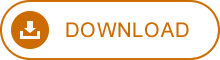
(COCOAR2-AssetBundle.unitypackage)
1. package file的啟動
啟動『COCOAR2-AssetBundle.unitypackage』,輸入所有的資料。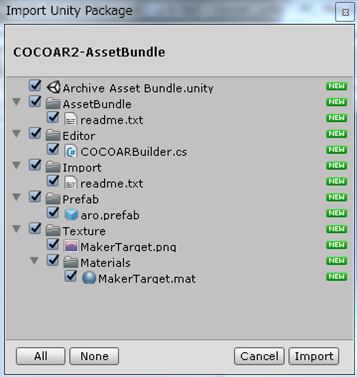
2. 打開Archive Asset Bundle的場景文件(scene file)。
打開Project Window的 Assets內的『Archive Asset Bundle』。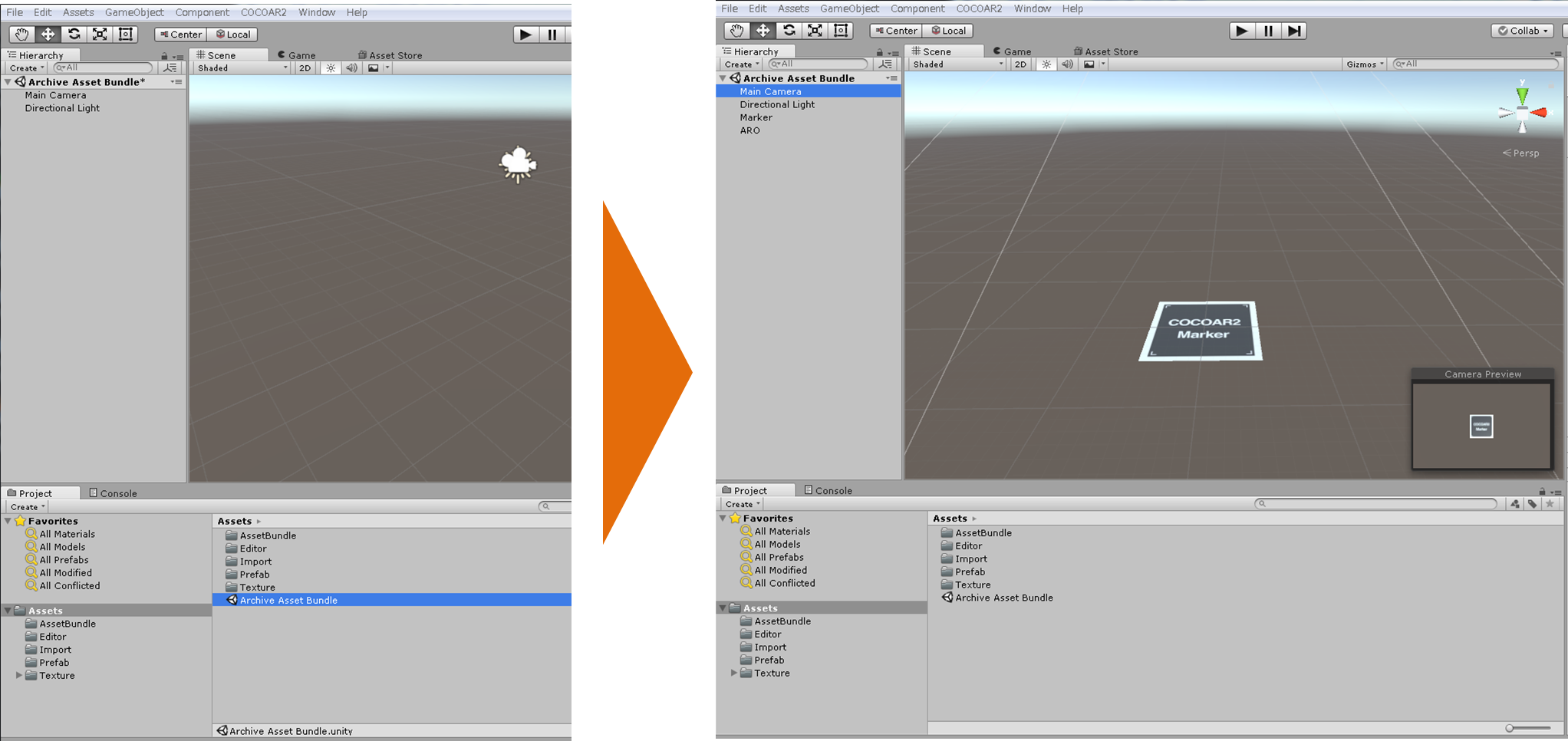
打開scene的話會看到COCOAR識別圖片和被設計好的動畫。
3. 動畫輸入
事先完成的3D動畫輸入Assets。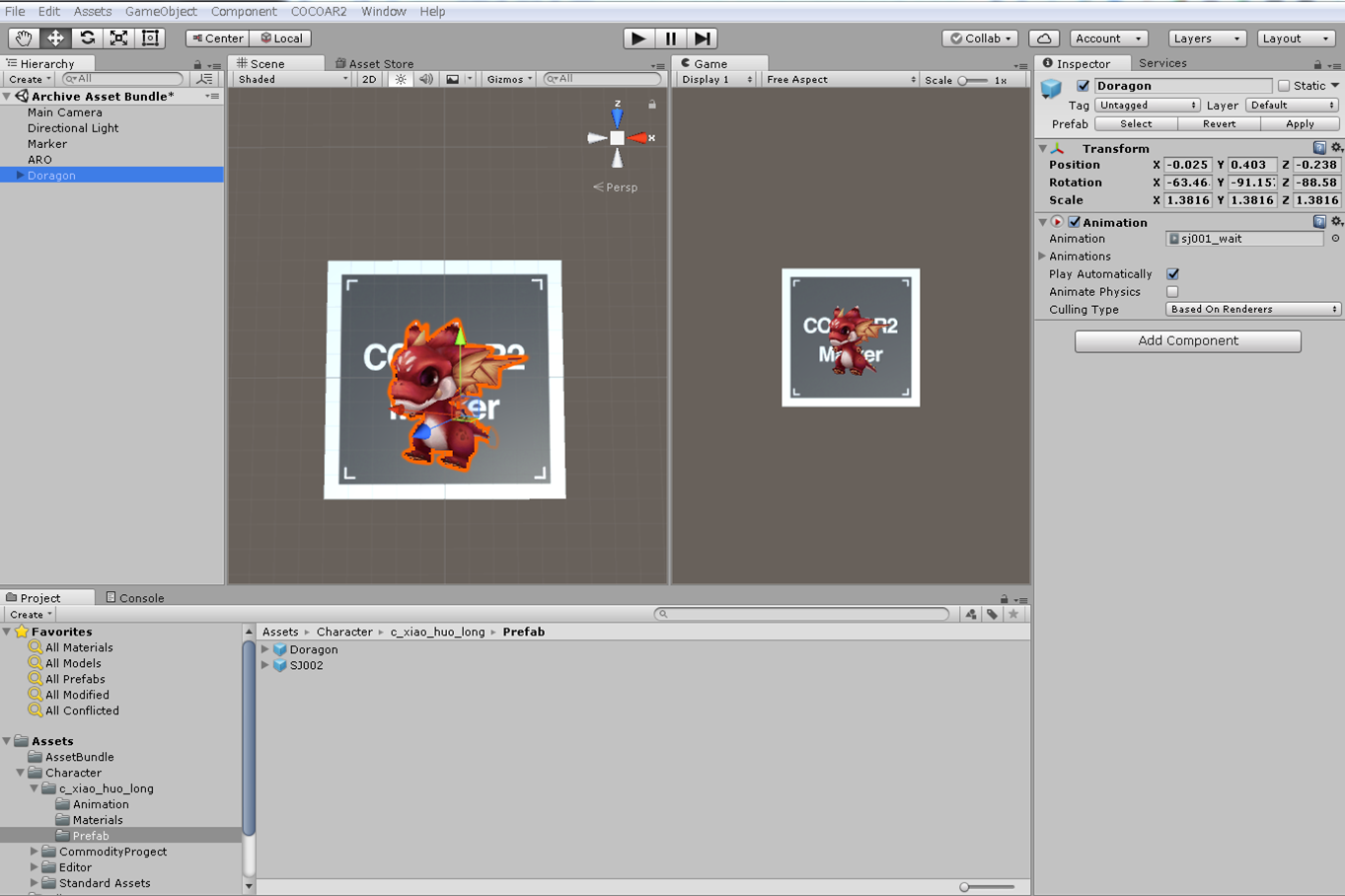
打開『Archive Asset Bundle』時出現的COCOAR2識別圖片上的動畫可以調整為適合智慧型手機觀看的畫面。
4. 輸入動畫的子檔案夾。
已輸入的3D動畫拖曳放在Hierarchy window內的『ARO』,放在『ARO』的子檔案夾。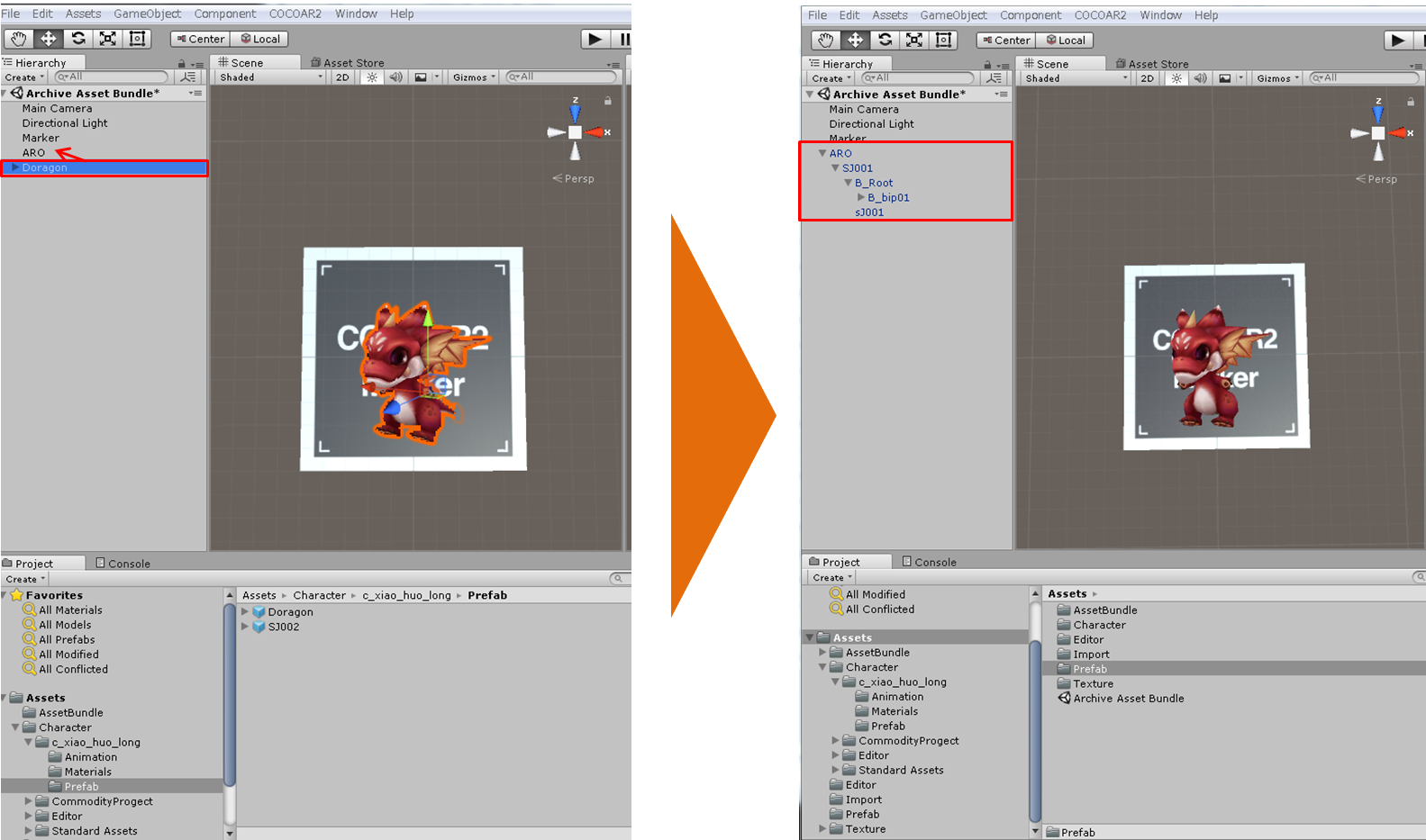
5. Prefab製作。
將做好的動畫於拖曳至Project Window的 Assets > prefab的『aro.prefab』。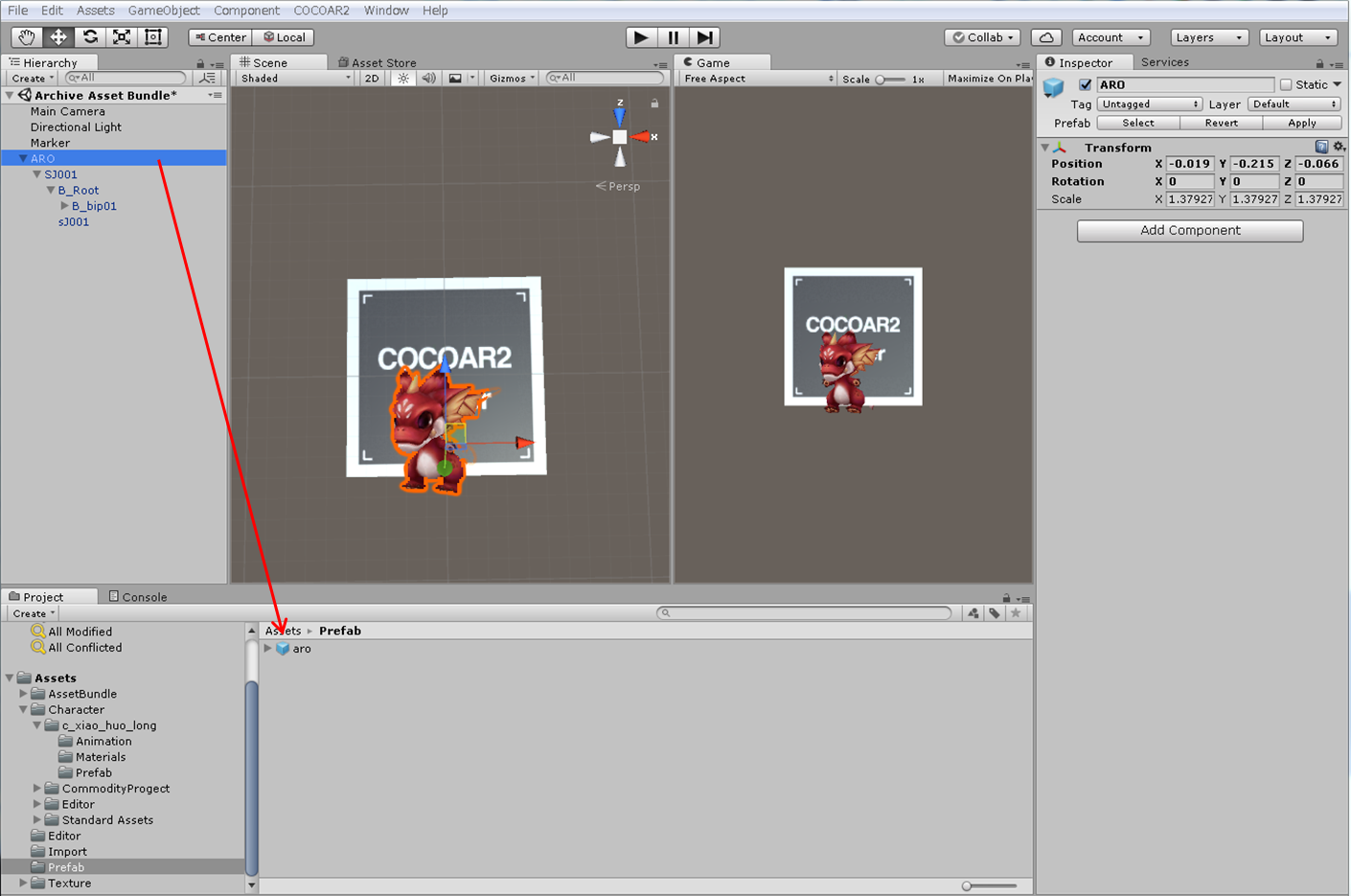
6. AssetBundle的Build
選擇『aro.prefab』,再選擇上面項目的COCOAR2 > AssetBundle> BuildSelected 。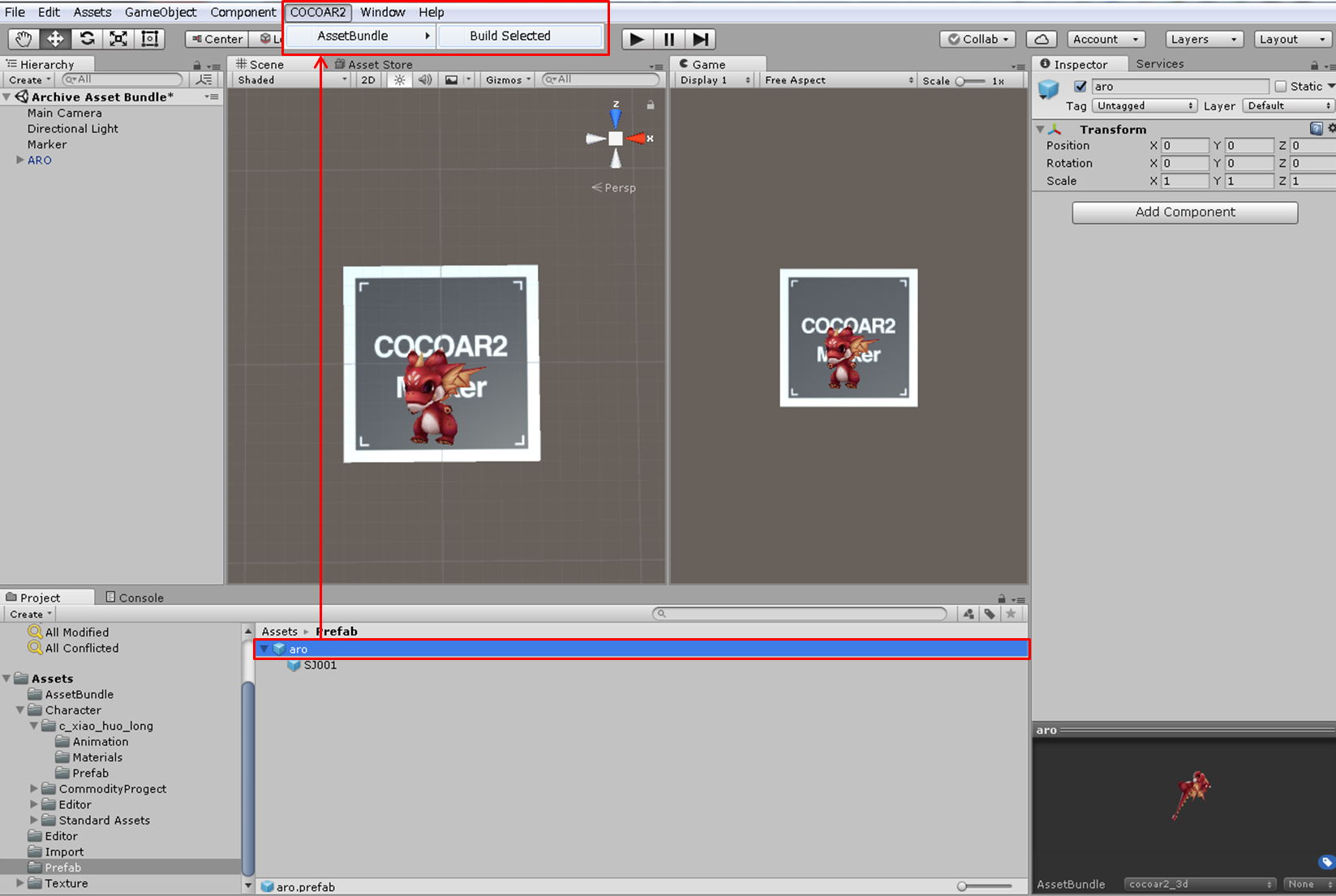
Build完成的話 Asset > AssetsBundle會作『iOS』和『Android』文件夾。
7. COCOAR資料的壓縮
Project Window內按下右鍵選擇『Show in Explorer』。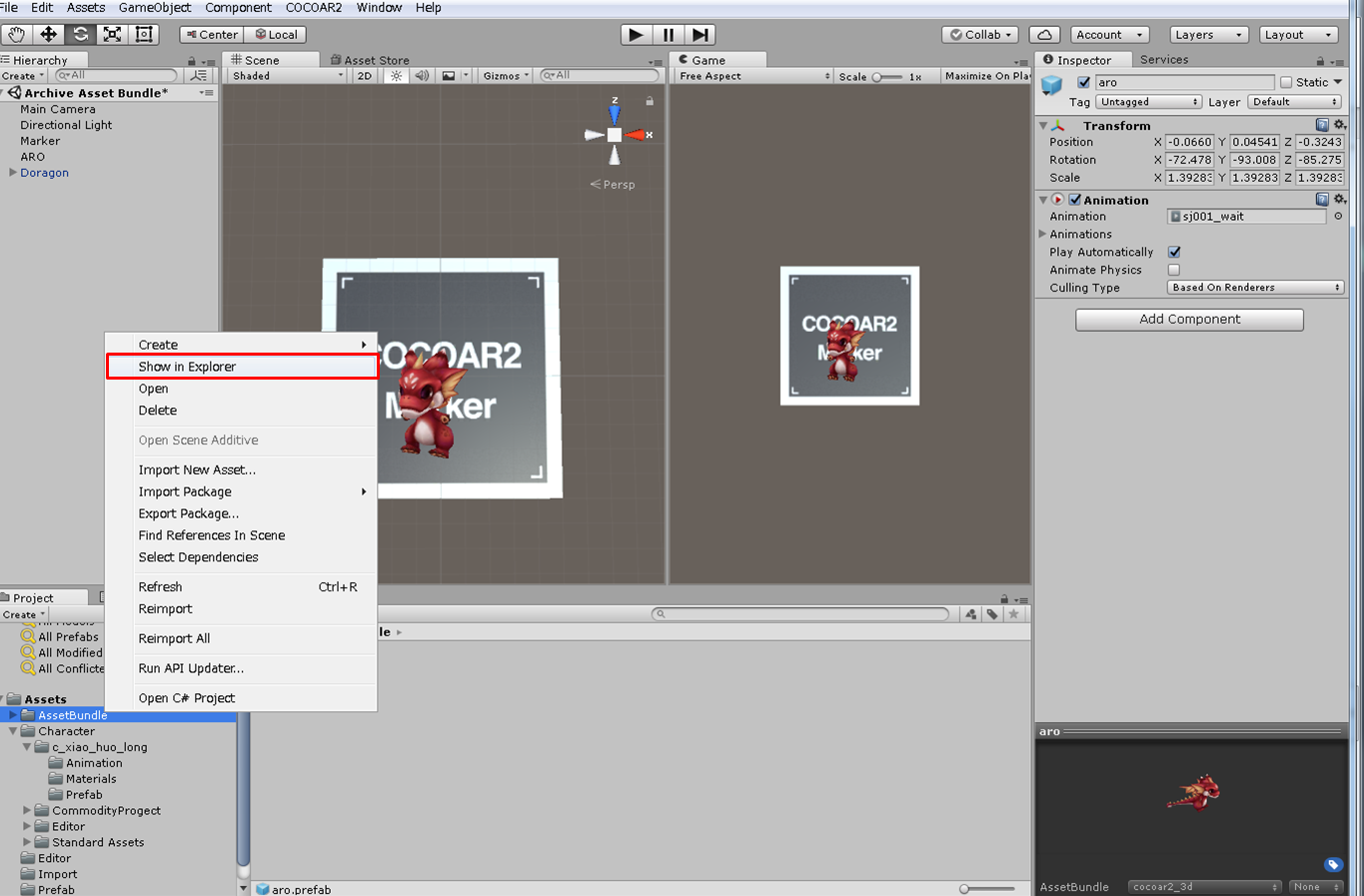
Assets > AssetBundle內有『iOS』和『Android』文件夾,兩個都勾選進行ZIP壓縮。
8. 3D檔案的上傳
壓縮ZIP檔登錄COCOAR後台。
檔案分類選擇『3D檔案』,並將檔案拖曳至紅色虛線內上傳。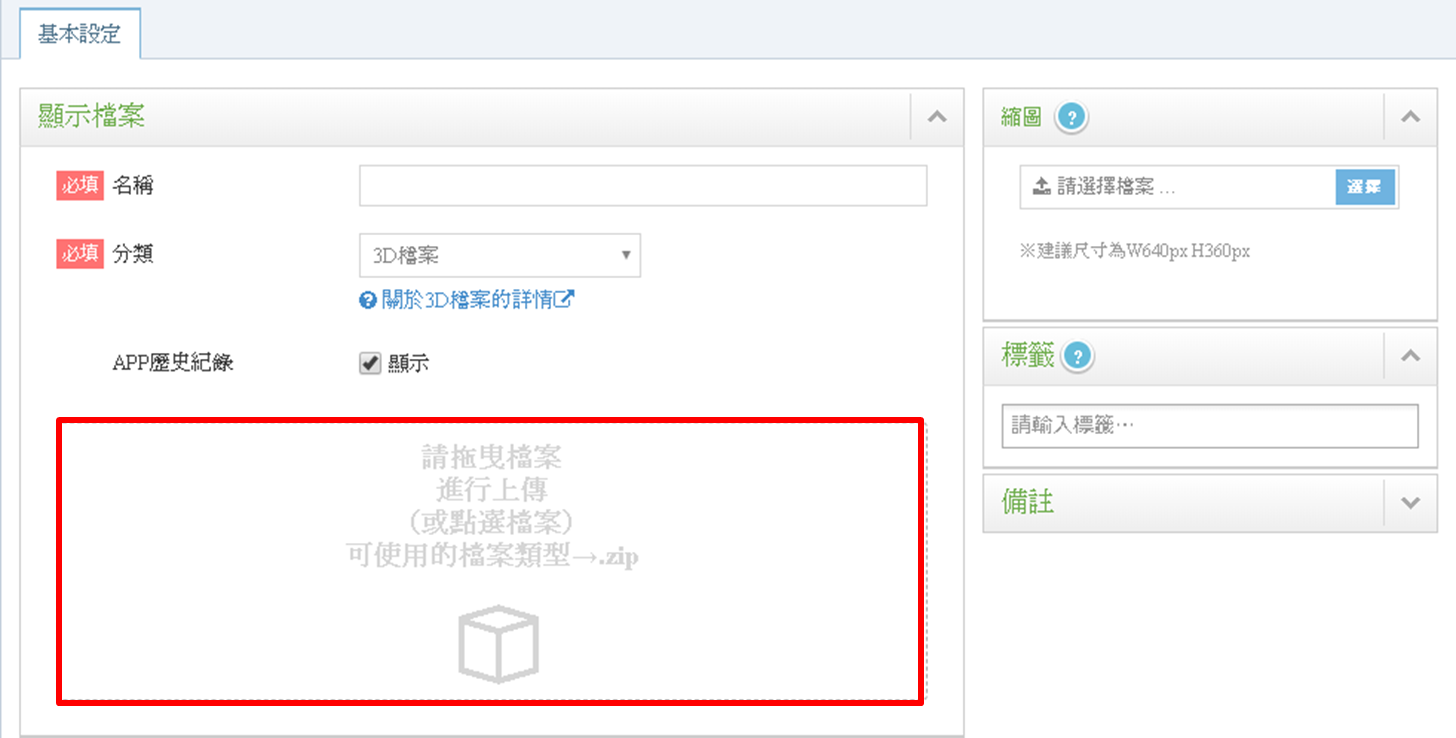
上傳後請掃描識別圖片進行確認。
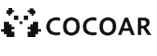 操作說明
操作說明